- 09/22/2020
- 2 minutes à lire
-
-
 c
c -
 w
w - .
 m
m -
 m
m
-
Windows Terminal est une application de terminal moderne pour les utilisateurs d’outils et de shells de ligne de commande comme Command Prompt.ligne de commande et des shells comme Command Prompt, PowerShell, et Windows Subsystem for Linux (WSL). Ses principales caractéristiques comprennent plusieurs onglets, des volets, la prise en charge des caractères Unicode et UTF-8, un moteur de rendu de texte accéléré par le GPU et la possibilité de créer vos propres thèmes et de personnaliser le texte, les couleurs, les arrière-plans et les raccourcis.
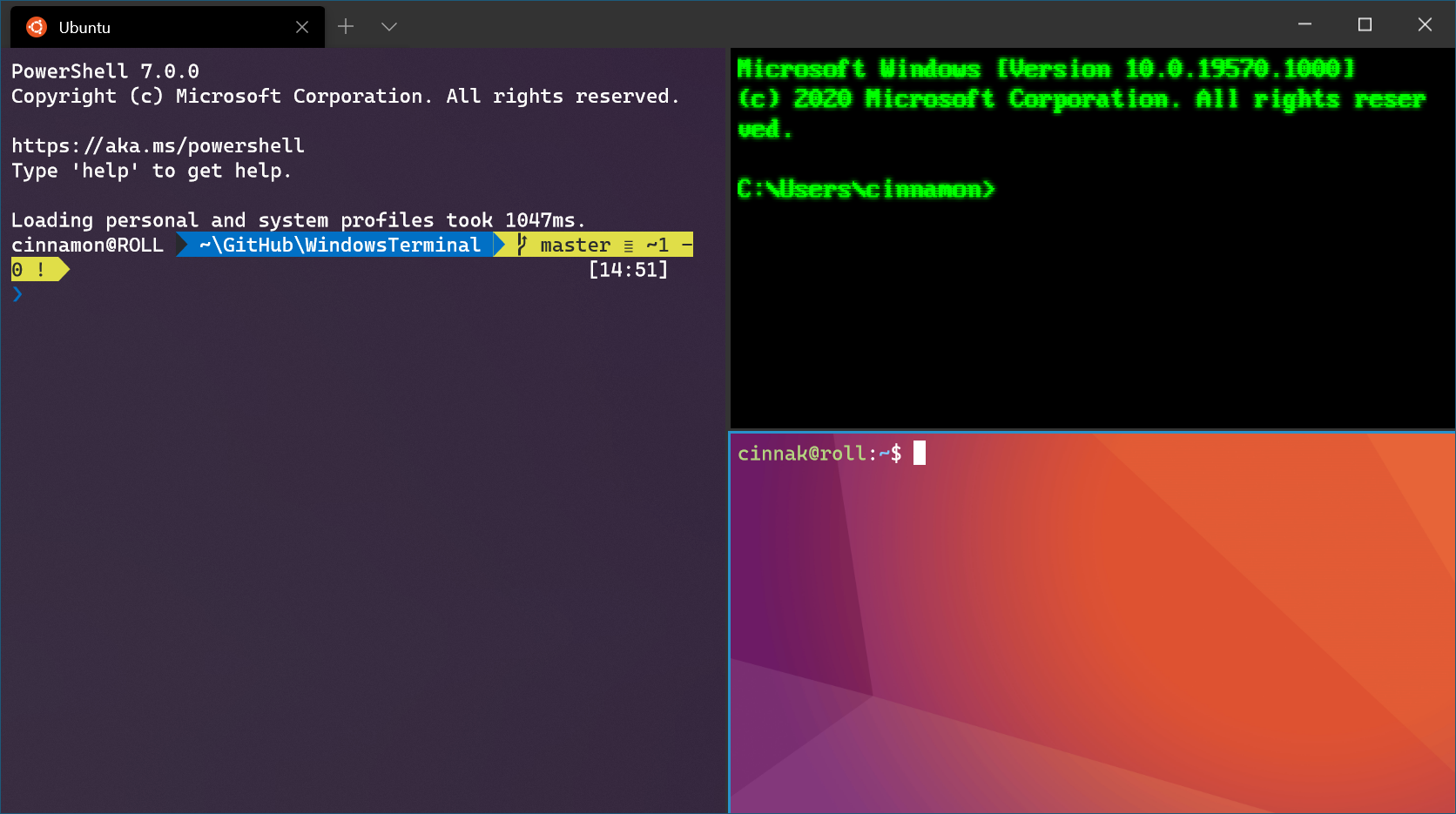
Note
Quelle est la différence entre une console, un terminal et un shell ? Lisez l’explication de Scott Hanselman.
Multiples profils prenant en charge une variété d’applications de ligne de commande
Toute application qui possède une interface de ligne de commande peut être exécutée à l’intérieur de Windows Terminal. Cela inclut tout, de PowerShell et Command Prompt à Azure Cloud Shell et toute distribution WSL telle qu’Ubuntu ou Oh-My-Zsh.
Schémas et configurations personnalisés
Vous pouvez configurer votre Terminal Windows pour avoir une variété de schémas de couleurs et de paramètres. Pour apprendre à créer votre propre schéma de couleurs, visitez la page Schémas de couleurs. Vous pouvez également trouver des configurations de Terminal personnalisées dans la galerie Terminal personnalisé.
Actions personnalisées
Il existe une variété de commandes personnalisées que vous pouvez utiliser dans le Terminal Windows pour qu’il vous semble plus naturel. Si vous n’aimez pas un raccourci clavier particulier, vous pouvez le changer pour ce que vous préférez.
Par exemple, le raccourci par défaut pour copier du texte depuis la ligne de commande est ctrl+shift+c. Vous pouvez le changer en ctrl+1 ou ce que vous préférez. Pour ouvrir un nouvel onglet, le raccourci par défaut est ctrl+t, mais vous pouvez le changer en ctrl+2. Le raccourci par défaut pour basculer entre les onglets que vous avez ouverts est ctrl+tab, cela pourrait être changé en ctrl+- et utilisé pour créer un nouvel onglet à la place.
Vous pouvez apprendre à personnaliser les raccourcis sur la page Actions.
Support des caractères Unicode et UTF-8
Le Terminal Windows peut afficher les caractères Unicode et UTF-8 tels que les emoji et les caractères d’une variété de langues.
Rendu de texte accéléré par le GPU
Windows Terminal utilise le GPU pour rendre son texte, offrant ainsi des performances améliorées par rapport à l’expérience de ligne de commande Windows par défaut.
Support des images d’arrière-plan
Vous pouvez avoir des images d’arrière-plan et des gifs à l’intérieur de votre fenêtre Windows Terminal. Les informations sur la façon d’ajouter des images d’arrière-plan à votre profil se trouvent sur la page Profil – Apparence.
Arguments de ligne de commande
Vous pouvez définir le lancement de Windows Terminal dans une configuration spécifique à l’aide d’arguments de ligne de commande. Vous pouvez spécifier le profil à ouvrir dans un nouvel onglet, le répertoire de dossier à sélectionner, ouvrir le terminal avec des volets de fenêtre divisés et choisir l’onglet à privilégier.
Par exemple, pour ouvrir le Terminal Windows à partir de PowerShell avec trois volets, le volet de gauche exécutant un profil d’invite de commande et le volet de droite étant divisé entre votre PowerShell et votre profil par défaut exécutant WSL, entrez :
wt -p "Command Prompt" `; split-pane -p "Windows PowerShell" `; split-pane -H wsl.exeApprenez à configurer les arguments de ligne de commande sur la page Arguments de ligne de commande.